Kā ievietot paroli uz vārdu un excel dokumentu
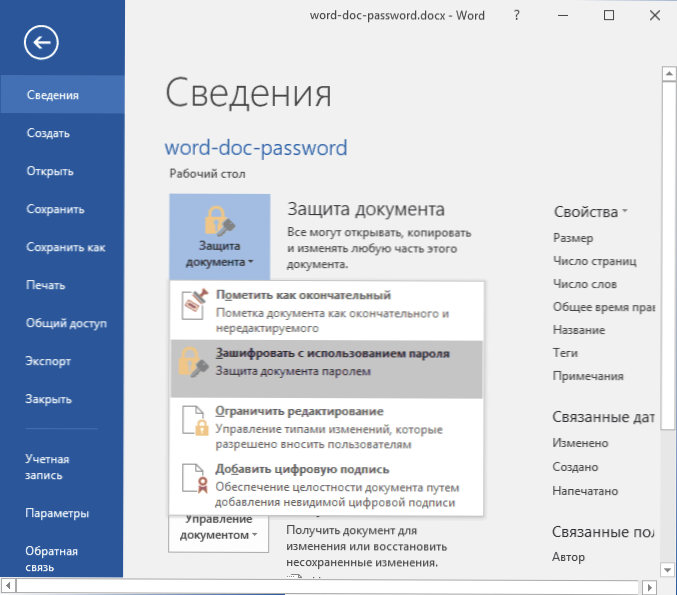
- 763
- 83
- Charles McDermott
Ja jums ir jāaizsargā dokuments no trešo personu lasīšanas iespējamības, šajās instrukcijās jūs atradīsit detalizētu informāciju par to, kā paroli ievietot vārdu (Doc, Docx) vai Excel (XLS, XLSX) Microsoft aizsardzības birojs.
Atsevišķi tiks parādīti veidi, kā iestatīt paroli dokumenta atvēršanai jaunāko versiju birojam (piemēram, Word 2016, 2013, 2010. Līdzīgas darbības notiks Excel), kā arī vecākām Word un Excel 2007, 2003 versijām. Arī katrai no iespējām tiek parādīts, kā noņemt dokumentā iepriekš iestatīto paroli (ar nosacījumu, ka jūs to zināt, bet jums tas vairs nav vajadzīgs).
Paroles instalēšana Word un Excel 2016, 2013 un 2010 failā
Lai iestatītu paroli biroja dokumenta failā (aizliegtu tā atvēršanu un attiecīgi, rediģējot), atveriet dokumentu, kas jāaizsargā Word vai Excel.
Pēc tam programmas izvēlnes rindā atlasiet “Fails” - “informācija”, kur atkarībā no dokumenta veida jūs redzēsit vienumu “Dokumenta aizsardzība” (vārdu) vai “grāmatu aizsardzība” (Excel).
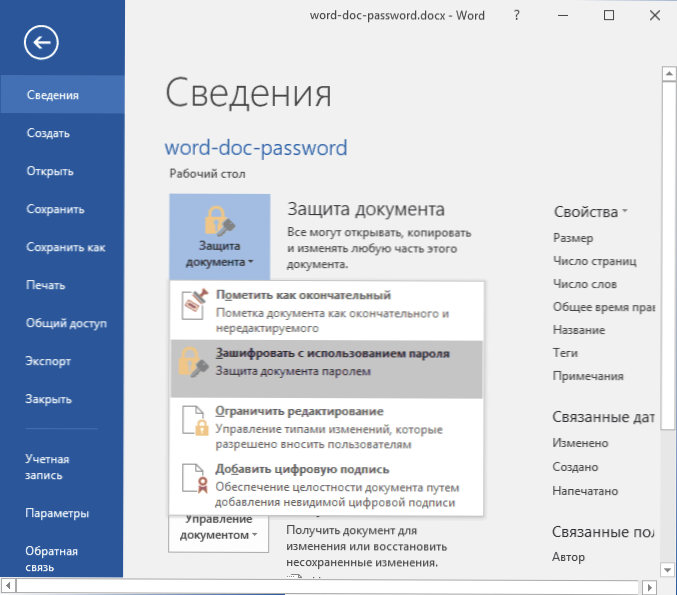
Noklikšķiniet uz šī vienuma un atlasiet izvēlnes vienumu "Iezīmēts, izmantojot paroli", pēc tam ievadiet un apstipriniet ievadīto paroli.
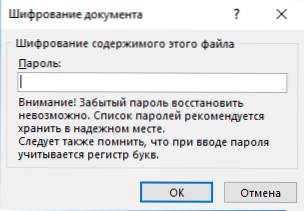
Gatavs, tas paliek saglabāt dokumentu, un nākamajā atklāšanas birojā tiks lūgts ievadīt paroli tam.
Lai šādā veidā noņemtu dokumenta paroli, atveriet failu, ievadiet atvēršanas paroli un pēc tam dodieties uz “Fails” - “Informācija” - “Dokumentu aizsardzība” - izvēlne “Šifrēšana, izmantojot paroli”, bet šī, bet šī Laiks ievadiet tukšu paroli (t.E. Nomazgājiet lauka saturu tā ievadei). Saglabājiet dokumentu.
Uzmanība: Faili, kas šifrēti Office 365, 2013. un 2016. gadā, netiek atvērtas Office 2007 (un, iespējams, 2010. gadā nav iespēju pārbaudīt).
Aizsardzība uz paroli birojā 2007
Word 2007 (kā arī citās biroja lietojumprogrammās) paroli varat ievietot dokumentā, izmantojot programmas galveno izvēlni, noklikšķinot uz apaļas pogas ar Office emblēmu un pēc tam atlasot vienumu "sagatavot" - " Izcelt dokumentu ".
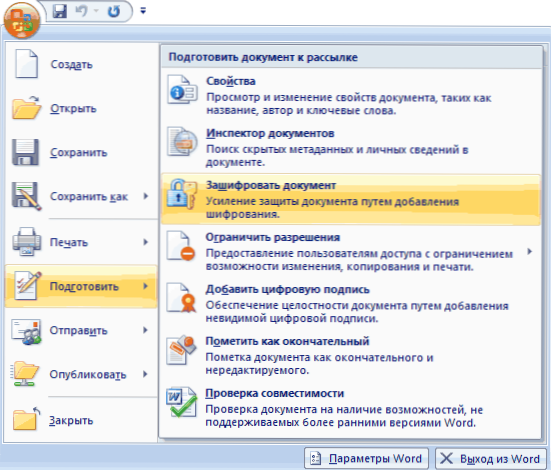
Turpmāka paroles instalēšana failā, kā arī tās izņemšana tiek veikta tāpat kā jaunākās biroja versijās (lai noņemtu - vienkārši izdzēsiet paroli, piemērojiet izmaiņas un saglabājiet dokumentu tajā pašā izvēlnes vienībā).
Parole Word 2003 (un citi dokumenti Office 2003)
Lai instalētu paroli Word un Excel dokumentos, kas rediģēti Office 2003, programmas galvenajā izvēlnē atlasiet “Pakalpojums” - “parametri”.
Pēc tam dodieties uz cilni Drošība un iestatiet nepieciešamās paroles - lai atvērtu failu, vai, ja jums ir jāļauj atvērt, bet aizliegt rediģēšanu - paroli izšķirtspējas ierakstīšanai.
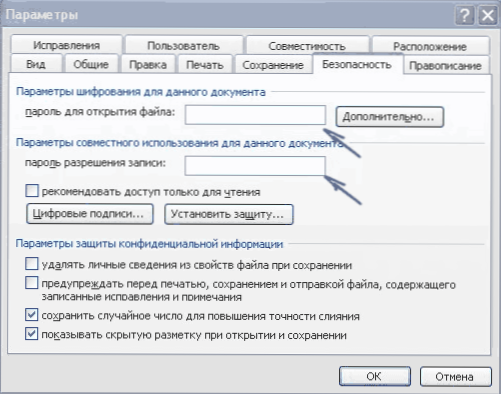
Pielietojiet iestatījumus, apstipriniet paroli un saglabājiet dokumentu, nākotnē būs nepieciešams, lai parole atvērtu vai mainītu.
Vai šādā veidā ir iespējams uzlauzt dokumenta paroli? It is possible, however, for modern versions of Office, when using DOCX and XLSX formats, as well as a complex password (8 or more characters, not only letters and numbers), it is very problematic to do this (since in this case Uzdevums tiek veikts ar pārzīmēšanas metodi, kas ļoti ilgu laiku lieto parastos datorus, kas aprēķināti pa dienu).

